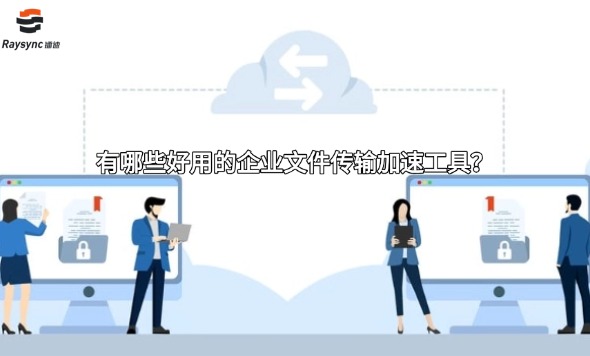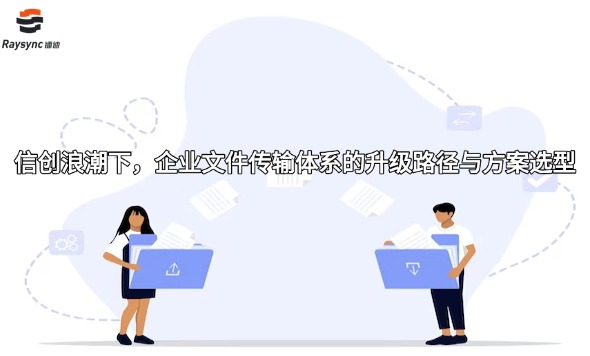如何在Windows云服务器上安装和配置文件传输协议服务器
文件传输协议是一种网络协议,用于通过专用或公用网络在两台计算机之间传输文件。以下是文件传输协议的三种常见访问方式:命令行文件传输协议客户端、网页浏览器、图形文件传输协议客户端。

请参阅下面有关在Windows服务器上安装和配置文件传输协议服务器的说明。
开始安装FTP服务器
1、Server Manager在服务器上打开。要打开它,只需单击Windows key打开start并进行搜索server manager,然后单击Server Manager下图所示的图标。

2、在服务器管理器中,单击选项Add roles and features下的Dashboard。

3、Next在下单击Before you begin。

4、现在选择Role-based or feature-based installation并单击Next。

5、选择服务器,然后单击Next。

6、现在,如下图所示检查Web服务器(IIS)角色。

7、Add features在下单击Add Roles and Feature Wizard。

8、完成后,点击Next。默认情况下,应选择NET Framework 4.7,您可能不需要选中功能选项中的任何复选框,而只需单击即可Next。

9、Next在下单击Web Server Role (IIS)。

10、从Role Services页面中选择FTP server,然后选择FTP service&FTP Extensibility,如下图所示,然后单击Next。

11、现在确认安装选择,并在Install确认后单击按钮。

12、成功完成安装后,您将获得消息安装成功,server name如下图所示。

13、Windows 2019上FTP服务器的安装已完成,现在单击上图中提到的关闭按钮。
除了FTP以外,下面给大家介绍一下镭速的文件传输协议的特点:
高速传输
镭速传输协议可以充分利用大带宽网络,以最快的速度进行数据传输。在海量数据分发应用场景中,可以帮助用户在最少的时间完成大数据传输。
实时性好
镭速传输协议支持传输连接多通道并行特性,当用户在 A 点与 B 点之间建立连接后,可通过多并行通道特性快速并行传输多个无关的数据流,这些数据流的传输无需经历连接建立的握手过程,极大提高了传输实时性;镭速传输协议创新性的 ACK 设计,帮助用户在存在丢包的环境中,以最快最准确的方式完成数据重发。在游戏、直播等应用场景中帮助用户实现最佳数据传输实时性。
防火墙&NAT 设备友好性
镭速传输协议基于 UDP 协议,可以顺利通过各种 NAT 设备。
镭速传输协议可以在 1 个 UDP 端口上运行多条连接,镭速传输协议服务端只需要用户的防火墙设备开放 1 个端口即可与多个镭速传输协议客户端完成连接和数据传输。
容易集成
镭速传输协议运行在系统的应用层和用户空间,不需要修改操作系统内核配置;镭速传输协议提供一系列简单易用的 SDK(Software Develop Kit/软件开发套件)、API (Application Programming Interface/应用编程接口)以及清晰完整的开发文档,帮助用户快速集成。
高度可配置
镭速传输协议提供配置参数供用户灵活自定义,通过不同的参数组配置,让传输协议可以最好的适用于用户的应用场景。例如大文件传输更加关注带宽的利用率,游戏/直播等应用更加关注数据传输的实时性,镭速传输已经针对常见的多种应用场景进行优化,提供多组配置参数供用户进行选择。
跨平台
镭速 Proxy 支持 Windows/Mac/Android/IOS/Linux/Unix 等主流计算平台。
镭速传输是企业级文件加速传输管理平台,为企业实现高效可控的大文件传输、远距离加速传输、跨国传输、跨境传输等各类传输需求,完美替代文件传输协议FTP, 实现企业数据传输管理100%高效运作。
上一篇:怎么样用电脑给别人传送文件